Cómo grabar un video de Google Meet
Hoy en día, la mayoría de los trabajos y trabajos profesionales se ejecutan desde el hogar. Sin embargo, este modo conveniente de ejecución del trabajo a menudo se enfrenta a muchos desafíos. Como tal, una empresa comercial o una oficina celebra periódicamente reuniones de diversos tipos. Estas reuniones se llevan a cabo en salas de juntas en presencia de los funcionarios designados. Sin embargo, con las nuevas normas sociales, tales reuniones no se pueden organizar ahora. Por lo tanto, la gente está obligada a utilizar plataformas de videoconferencia como Google Meet.
Permite a las personas conectarse a través de Internet y realizar una reunión según los requisitos del anfitrión. Además, puedes utilizar Google meet para reunirte con todos los funcionarios y llevar a cabo una discusión fluida. Sin embargo, durante estas reuniones, no es fácil hacer una lista de los puntos cruciales para ser eficiente. Además, se ve comúnmente que la gente olvida la parte significativa de las enmiendas. Entonces, es necesario grabar sesión de Google Meet para que todos puedan revisar la discusión y relacionarse con ella si hay alguna confusión para que el trabajo se ejecute de manera eficiente.
Pasos para grabar Google Meet
Google Meet es un excelente software que permite a las personas utilizar Internet y unirse a una video llamada en conferencia con otras personas en el mismo campo. Por lo tanto, las corporaciones comerciales lo utilizan con mucha frecuencia para realizar reuniones periódicas. Además, la mayoría de las escuelas y universidades utilizan esta tecnología con fines educativos y ofrecen clases en línea con regularidad.
No importa cuán efectiva sea la tecnología, a menudo es muy desafiante realizar un seguimiento de los aspectos críticos de una clase en línea para estudiantes de la escuela y la universidad. Por lo tanto, se recomienda encarecidamente que comience a grabar el video de Google Meet para usarlo como referencia cuando sea necesario. Una muestra grabada de una reunión o una conferencia en línea puede resultar inmensamente beneficiosa para todos los que utilizan esta tecnología.
Por lo tanto, si se pregunta cómo grabar videos de reuniones de Google para que estén disponibles en su dispositivo móvil o PC, te recomendamos que sigas leyendo. En este segmento, conocerás las diferentes formas en las que puedes grabar el contenido de una reunión de Google y utilizarlo más adelante.
Estos son los pasos que debe seguir para grabar videos de reuniones de Google en el dispositivo que elija con éxito:
Selecciona "Detener grabación" una vez más para confirmar.
Paso 1: inicie una nueva reunión en la aplicación Google Meet.
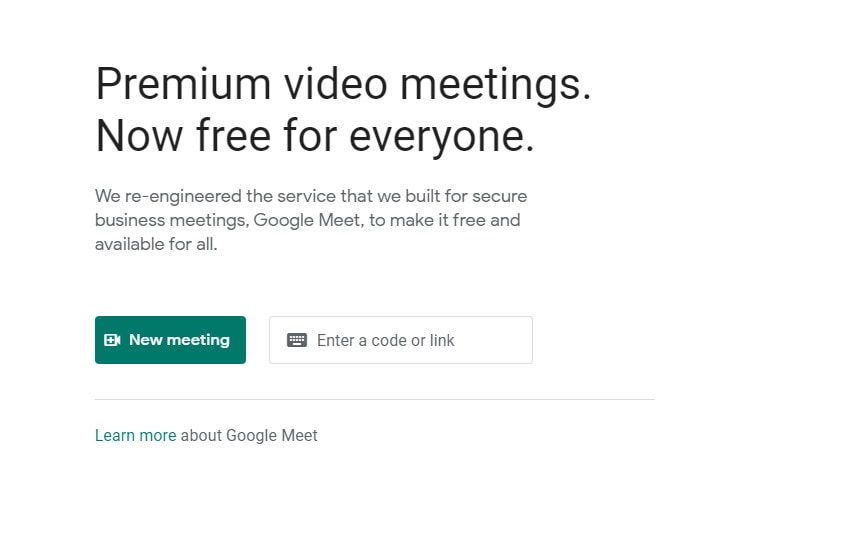
Paso 2: haga clic en la opción "Más" y elije la opción "Grabar reunión" para continuar.
Paso 3: Esto enviará una notificación a todos los demás participantes en la reunión y les pedirá su consentimiento para grabar el video.
No es ético grabar el contenido de una reunión sin el permiso de todas las personas en la conferencia, por lo que Google ha aplicado este paso en esta aplicación.
Paso 4: Una vez que todos hayan aceptado la solicitud, la grabación comenzará automáticamente.
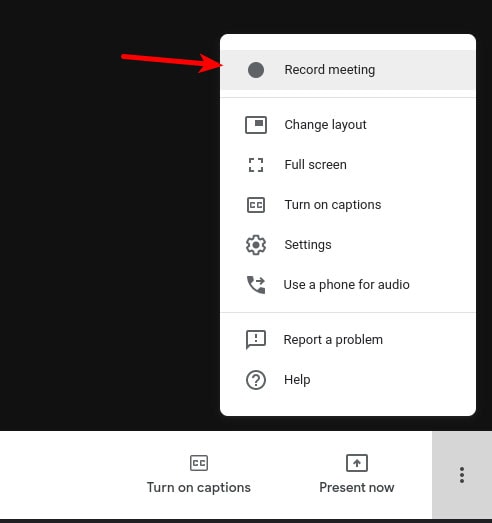
Paso 5: Si deseas detener la grabación, debes hacer clic en la opción "Más" una vez más y elegir la opción "Detener grabación".
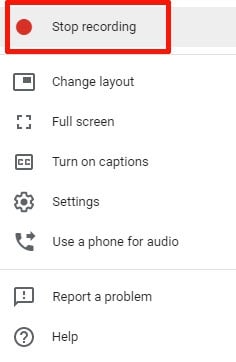
Sin embargo, la grabación se detendrá automáticamente después de que finalice la reunión y los participantes se vayan.
Cómo guardar, reproducir y compartir videos
Ahora que has grabado con éxito la salida de video de tu reciente conferencia de reuniones de Google, debes saber cómo guardarla para propósitos futuros. Mantener la grabación de video de Google Meet es crucial, ya que harás que el contenido esté disponible para uso sin conexión, y puedas consultarlo en cualquier momento.
Además, puedes compartir el video guardado con tus compañeros o clientes, según su situación, para que todos tengan una copia con la que trabajar. Esta es una forma muy conveniente y eficiente de realizar reuniones periódicas en el estado actual de las situaciones sociales. Por lo tanto, debes comprender el método adecuado para ejecutar este proceso.
Estos son los pasos que te permitirán guardar, reproducir y compartir el video grabado con tus compañeros.
Pasos para guardar el video grabado en tu dispositivo:

Paso 1: Completa el proceso de grabación de la reunión según las instrucciones dadas en el segmento anterior.
Paso 2: Ve a tu Google Drive y busca la carpeta "Meet Recordings".
Paso 3: Selecciona el archivo que deseas descargar y guárdalo en tu computadora.
Paso 4: Elije la opción de descarga y el archivo seleccionado estará disponible para su uso sin conexión.
Paso 5: El archivo de video descargado se puede compartir con tus compañeros con cualquier forma de software de transferencia de datos.
Grabar reunión de Google con DemoCreator
También hay varias otras formas de grabar videos de encuentros de Google. Si bien la mayoría de los métodos incluyen el uso de una aplicación de terceros, se recomienda que elijas la aplicación de software adecuada para este proceso. Actualmente, numerosas aplicaciones en el mercado afirman grabar y capturar videos de alta calidad y registros de pantalla con las velocidades de fotogramas más altas, pero estas afirmaciones no son válidas para todas las aplicaciones. La mayoría de estas aplicaciones ni siquiera merecen una prueba. Por lo tanto, se recomienda a las personas que no pierdan su tiempo y dinero en aplicaciones que brindan calidad de video barata, en su lugar, prueba Wondershare DemoCreator .
Wondershare DemoCreator es una aplicación de terceros muy potente y poderosa que puede grabar y capturar la pantalla de tu computadora y ofrecer la mejor salida de video posible para cualquier reunión de Google de la que forme parte. Además, a diferencia de la mayoría de las otras aplicaciones de grabación de video, Wondershare DemoCreator puede capturar simultáneamente varias líneas de audio.
Por lo tanto, puedes proporcionarle la salida de video más original con solo hacer clic en un botón. Además, usar Wondershare DemoCreator es bastante sencillo, y los pasos para instalar y configurar este software son elementales. Cada vez que desees grabar una reunión en línea, debes hacer clic en un botón y guardarlo una vez finalizada la sesión.
Estos son los pasos para grabar videos de reuniones de Google con la ayuda de Wondershare DemoCreator:
Paso 1: Descarga e instala Wondershare DemoCreator de Internet y configúralo en consecuencia.
Paso 2: Inicia / únete a la reunión que deseas grabar. Una vez que haya iniciado con éxito Wondershare DemoCreator en su computadora, abre la aplicación y presiona la "Opción de grabación".

Paso 3: Luego, es posible que debas seleccionar un área que desees capturar. Entonces, elije las dimensiones requeridas que le gustaría capturar y haz clic en el botón de grabación.
Paso 4: La grabación ha comenzado junto con las señales de sonido adecuadas. Para detener la grabación, presione el mismo botón en el que hizo clic para iniciar el procedimiento.

Paso 5: el video grabado se guardará en tu computadora.
Este proceso es muy beneficioso para los estudiantes y las personas que trabajan, que de otro modo tendrían que pasar mucho tiempo recordando y escribiendo los puntos clave de la conferencia o reunión. Significativamente, los estudiantes que ahora están expuestos a clases y lecciones en línea pueden beneficiarse genuinamente de este proceso porque los videos grabados actuarán como copias de seguridad constantes y referencias a su campo de estudio relacionado. Entonces, el rendimiento académico eventualmente surgirá si esta tecnología se usa correctamente.
Conclusión
Estamos atravesando un momento en el que la mayoría de los módulos sociales, educativos y empresariales se comparten en línea. Las restricciones en las adaptaciones sociales han llevado a las personas a utilizar otros métodos factibles para realizar sus tareas diarias. Software como Google meet ha ayudado mucho durante esta fase. Sin embargo, para liberar todo el potencial del modo de negocios y educación en línea, uno debe ser muy minucioso con el proceso. Es por eso que la grabación de video de Google Meet es muy necesaria. Puede permitir a los usuarios grabar y guardar de manera efectiva los videos de la conferencia y consultarlos en el futuro.




David
chief Editor